Checkout で Link を使用する
Stripe の構築済みの決済ページで Link を使用します。
Checkout は、自社サイトに埋め込むことも、Stripe がオンラインで提供する決済ページとして使用することもできる構築済みの支払いフォームです。Link を Checkout と併用すると、支払い情報を顧客が安全に保存して再利用できるようになります。ログインしている顧客がすでに Link を使用している場合は、別の事業者の決済ページで支払い情報をすでに保存していたかどうかにかかわらず、当該の支払い情報が自動入力されます。
Checkout は追加手数料なしで Link をサポートしており、他のカード支払いと同じ料金が適用されます。決済システムが Link に及ぼす影響については、各種決済の実装における Link をご覧ください。
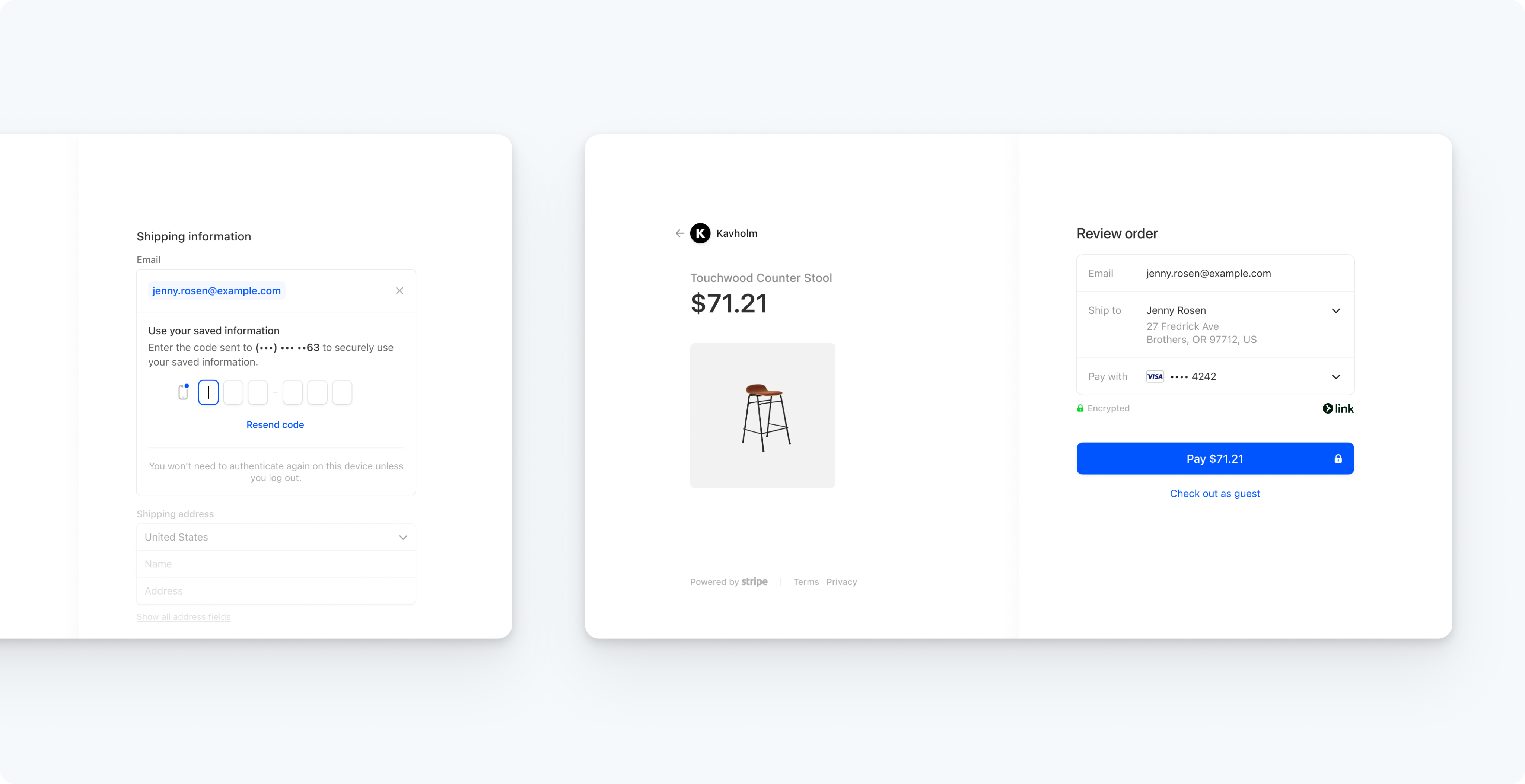
構築済みの決済ページに Link を追加する
はじめに
Checkout を使用して決済を受け付けられるようにシステムを構築します。
Checkout で Link を有効にする
顧客が Link アプリに格納した情報を使用して、Link で決済を受け付けます。Checkout で Link を使用した支払いを顧客から受け取ると、この支払いに対する payment_ は link になります。構築済みの Checkout に Link を追加するには、決済手段タイプとして link を指定して Checkout セッションを作成します。
実装をテストする
注意
サンドボックスの Link アカウントには実際のユーザーデータを保存しないでください。これらのテストアカウントは公開可能キーに関連付けられているため、公開されるものとして扱ってください。
Link は現在、クレジットカード、デビットカード、および資格要件を満たしたアメリカの銀行口座からの購入にのみ対応しています。Link では、ドメインの登録が必要です。
有効なメールアドレスを使用して、Link のサンドボックスアカウントを作成できます。次の表は、Stripe がサンドボックスアカウントの認証に使用できる共通のワンタイムパスコードの値を示しています。
| 値 | 結果 |
|---|---|
| 以下に記載されていない任意の 6 桁の数字 | 成功 |
| 000001 | エラー: コードが無効です |
| 000002 | エラー: コードの有効期限が切れています |
| 000003 | エラー: 最大試行回数を超えました |
複数の資金供給元
対応する資金供給元を Stripe が追加した場合でも、貴社で構築済みのシステムを更新する必要はありません。Stripe が自動的に対応し、カード決済や銀行口座決済の場合と同じ売上処理時間と保証が適用されます。
Connect プラットフォーム用 Link
Connect プラットフォームを介して Checkout を使用する連結アカウントは、自動的に Link を利用できるようになります。
- Connect プラットフォームの場合は、ダッシュボードの Link の設定で、プラットフォームアカウントの Link を管理できます。連結アカウントはそれぞれのダッシュボードの設定で Link を管理します。
- Connect プラットフォームを介して支払いを処理している連結アカウントの場合は、ダッシュボードの Link の設定で、プラットフォームを介して処理された支払いと、プラットフォームを使用せずに処理された支払いの両方の Link を管理できます。
リンクの無効化
Link は、Stripe ダッシュボードの決済手段の設定で無効にできます。Link の設定は、決済手段の設定ごとに個別に変更する必要があります。
決済手段の設定で Link を無効にした後、変更内容がウェブサイトに反映されるまでに数分かかる場合があります。
